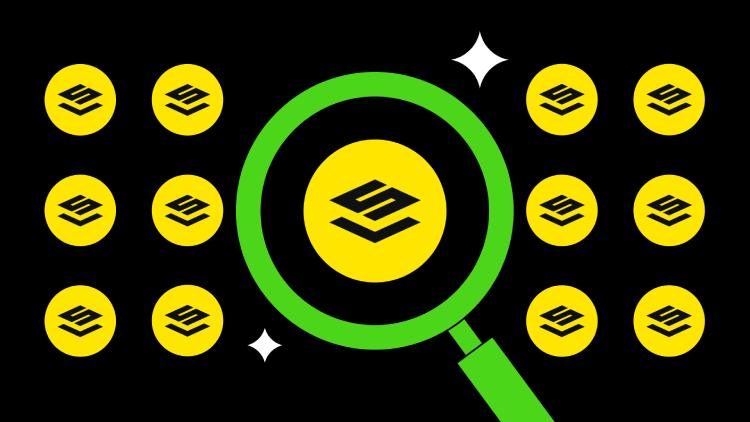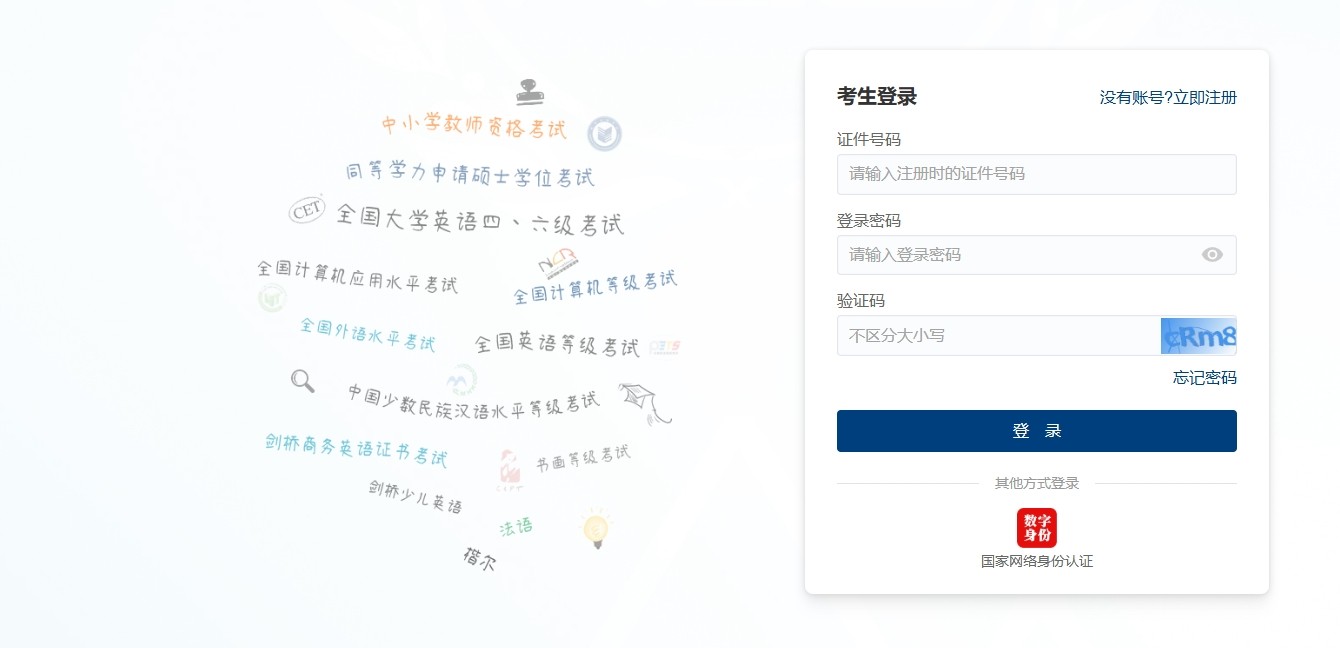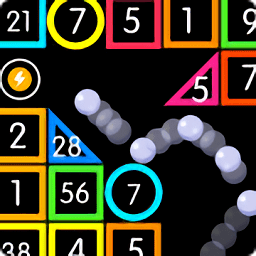Qt学习之路(17): Qt标准对话框之QMessageBox
时间:2010-12-02 来源:siriurs28
|
QMessageBox::information(NULL, "Title", "Content", QMessageBox::Yes | QMessageBox::No, QMessageBox::Yes); |
下面是一个简单的例子:
 现在我们从API中看看它的函数签名:
现在我们从API中看看它的函数签名:
|
static StandardButton QMessageBox::information ( QWidget * parent, const QString & title, const QString & text, StandardButtons buttons = Ok, StandardButton defaultButton = NoButton ); |
首先,它是static的,所以我们能够使用类名直接访问到(怎么看都像废话…);然后看它那一堆参数,第一个参数parent,说明它的父组件;第二个参数title,也就是对话框的标题;第三个参数text,是对话框显示的内容;第四个参数buttons,声明对话框放置的按钮,默认是只放置一个OK按钮,这个参数可以使用或运算,例如我们希望有一个Yes和一个No的按钮,可以使用QMessageBox::Yes | QMessageBox::No,所有的按钮类型可以在QMessageBox声明的StandarButton枚举中找到;第五个参数defaultButton就是默认选中的按钮,默认值是NoButton,也就是哪个按钮都不选中。这么多参数,豆子也是记不住的啊!所以,我们在用QtCreator写的时候,可以在输入QMessageBox::information之后输入(,稍等一下,QtCreator就会帮我们把函数签名显示在右上方了,还是挺方便的一个功能! Qt提供了五个类似的接口,用于显示类似的窗口。具体代码这里就不做介绍,只是来看一下样子吧!
|
QMessageBox::critical(NULL, "critical", "Content", QMessageBox::Yes | QMessageBox::No, QMessageBox::Yes); |

|
QMessageBox::warning(NULL, "warning", "Content", QMessageBox::Yes | QMessageBox::No, QMessageBox::Yes); |

|
QMessageBox::question(NULL, "question", "Content", QMessageBox::Yes | QMessageBox::No, QMessageBox::Yes); |

|
QMessageBox::about(NULL, "About", "About this application"); |
 请注意,最后一个about()函数是没有后两个关于button设置的按钮的!
QMessageBox对话框的文本信息时可以支持HTML标签的。例如:
请注意,最后一个about()函数是没有后两个关于button设置的按钮的!
QMessageBox对话框的文本信息时可以支持HTML标签的。例如:
|
QMessageBox::about(NULL, "About", "About this <font color='red'>application</font>"); |
运行效果如下:
 如果我们想自定义图片的话,也是很简单的。这时候就不能使用这几个static的函数了,而是要我们自己定义一个QMessagebox来使用:
如果我们想自定义图片的话,也是很简单的。这时候就不能使用这几个static的函数了,而是要我们自己定义一个QMessagebox来使用:
|
QMessageBox message(QMessageBox::NoIcon, "Title", "Content with icon."); |
这里我们使用的是exec()函数,而不是show(),因为这是一个模态对话框,需要有它自己的事件循环,否则的话,我们的对话框会一闪而过哦(感谢laetitia提醒).
需要注意的是,同其他的程序类似,我们在程序中定义的相对路径都是要相对于运行时的.exe文件的地址的。比如我们写"icon.png",意思是是在.exe的当前目录下寻找一个"icon.png"的文件。这个程序的运行效果如下:
 还有一点要注意,我们使用的是png格式的图片。因为Qt内置的处理图片格式是png,所以这不会引起很大的麻烦,如果你要使用jpeg格式的图片的话,Qt是以插件的形式支持的。在开发时没有什么问题,不过如果要部署的话,需要注意这一点。
最后再来说一下怎么处理对话框的交互。我们使用QMessageBox类的时候有两种方式,一是使用static函数,另外是使用构造函数。
首先来说一下static函数的方式。注意,static函数都是要返回一个StandardButton,我们就可以通过判断这个返回值来对用户的操作做出相应。
还有一点要注意,我们使用的是png格式的图片。因为Qt内置的处理图片格式是png,所以这不会引起很大的麻烦,如果你要使用jpeg格式的图片的话,Qt是以插件的形式支持的。在开发时没有什么问题,不过如果要部署的话,需要注意这一点。
最后再来说一下怎么处理对话框的交互。我们使用QMessageBox类的时候有两种方式,一是使用static函数,另外是使用构造函数。
首先来说一下static函数的方式。注意,static函数都是要返回一个StandardButton,我们就可以通过判断这个返回值来对用户的操作做出相应。
|
QMessageBox::StandardButton rb = QMessageBox::question(NULL, "Show Qt", "Do you want to show Qt dialog?", QMessageBox::Yes | QMessageBox::No, QMessageBox::Yes); |
如果要使用构造函数的方式,那么我们就要自己运行判断一下啦:
|
QMessageBox message(QMessageBox::NoIcon, "Show Qt", "Do you want to show Qt dialog?", QMessageBox::Yes | QMessageBox::No, NULL); |
其实道理上也是差不多的。